17.3 Verwalten von Funktionsbeziehungen
Mithilfe der Aktion auf der Registerkarte der Identity Manager-Benutzeroberfläche können Sie definieren, wie Funktionen in einer höheren und einer niedrigeren Ebene der Funktionsbeinhaltungshierarchie in Beziehung zueinander stehen. Diese Hierarchie ermöglicht Ihnen, in Funktionen niedrigerer Ebene enthaltene Berechtigungen oder Ressourcen in einer Funktion höherer Ebene zu gruppieren, was die Zuweisung von Berechtigungen erleichtert. Dabei sind folgende Beziehungen erlaubt:
-
Funktionen höchster Ebene (Geschäftsfunktionen) können Funktionen niedrigerer Ebene enthalten. Sie können nicht in anderen Funktionen enthalten sein. Wenn Sie eine Funktion höchster Ebene auswählen, können Sie über die Seite „Funktionsbeziehungen“ nur eine neue Funktionsbeziehung niedriger Ebene hinzufügen.
-
Funktionen mittlerer Ebene (IT-Funktionen) können Funktionen niedrigerer Ebene enthalten und in Funktionen höherer Ebene enthalten sein. Auf der Seite „Funktionsbeziehung“ können Sie entweder neue Funktionen niedrigerer Ebene oder neue Funktionen höherer Ebene hinzufügen.
-
Funktionen der untersten Ebene (Berechtigungsfunktionen) können in Funktionen höherer Ebene enthalten sein, aber keine weiteren Funktionen der untersten Ebene enthalten. Auf der Seite „Funktionsbeziehung“ können Sie nur eine neue Funktion höherer Ebene hinzufügen.
17.3.1 Funktionsbeziehungen erstellen und entfernen
-
Klicken Sie auf in der Liste der Gruppenaktionen der .
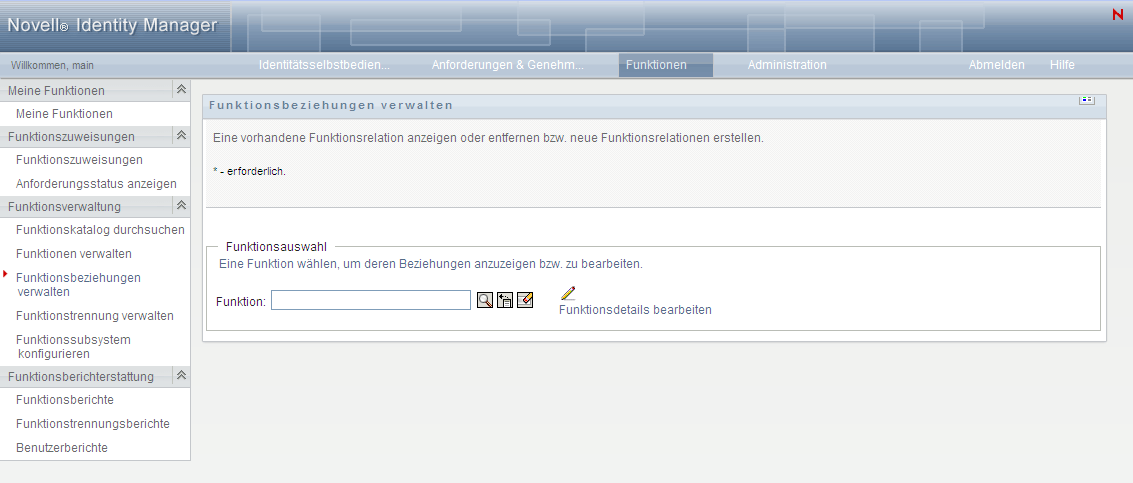
TIPP:Mithilfe des Links erhalten Sie schnellen Zugriff auf die Seite . Wenn Sie eine Funktion ausgewählt haben, werden die Inhalte der ausgewählten Funktion für die Bearbeitung angezeigt.
-
Zum Suchen der Funktion, der Sie eine Beziehung hinzufügen oder von der Sie eine Beziehung entfernen möchten, verwenden Sie die oder das Werkzeug , wie in Abschnitt 1.4.4, Allgemeine Benutzeraktionen beschrieben.
-
Wählen Sie die Funktion.
In diesem Beispiel ist die Funktion „Nurse (West Campus)“. Da sich diese Funktion auf der höchsten Ebene in der Hierarchie der Funktionen befindet, zeigt die Benutzeroberfläche eine Meldung im Abschnitt an.
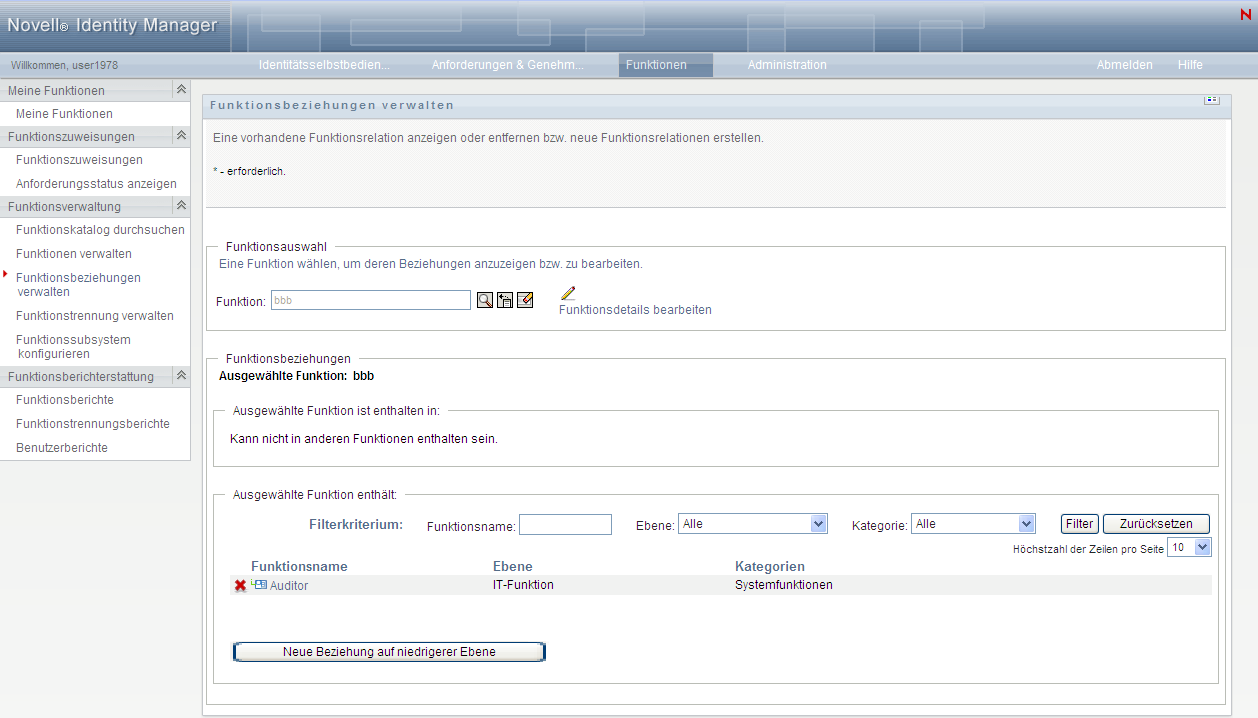
Abhängig von der Ebene der von Ihnen gewählten Funktion sehen Sie eine oder beide der folgenden Schaltflächen:
-
-
Zum Hinzufügen einer Beziehung klicken Sie auf eine der Schaltflächen und tragen Sie die Details für die Beziehung auf niedrigerer Ebene bzw. die Beziehung auf höherer Ebene ein, wie in Tabelle 17-4 beschrieben.
-
Sie können die Liste der Beziehungen auf höherer bzw. niedrigerer Ebene folgendermaßen filtern:
-
Wenn Sie nur die Beziehungen sehen möchten, die mit einer bestimmten Zeichenkette beginnen, finden Sie unter Daten filtern weitere Informationen darüber, was in das Feld eingegeben werden muss.
-
Wenn Sie die Funktionen einer bestimmten Ebene anzeigen möchten, wählen Sie diese im Listenfeld aus.
-
Wenn Sie die Funktionen einer bestimmten Kategorie anzeigen möchten, wählen Sie diese im Listenfeld aus.
-
Wenn Sie die Filterkriterien anwenden möchten, die Sie in der Anzeige angegeben haben, klicken Sie auf .
-
Wenn Sie die zurzeit angegebenen Filterkriterien löschen möchten, klicken Sie auf .
-
-
Klicken Sie auf , um eine Anforderung zum Hinzufügen der Funktionsbeziehungen zu erstellen.
Sie können den Status der Anforderung unter überprüfen. Wenn der Status ist, wurde die Funktionsbeziehung hinzugefügt.
-
So entfernen Sie eine Beziehung:
-
Rufen Sie die zu entfernende Beziehung auf und klicken Sie auf
 .
.
Es wird eine Bestätigungsaufforderung zum Entfernen angezeigt.

-
Klicken Sie auf , um mit dem Entfernen fortzufahren, oder auf , um zur Seite zurückzukehren. Sie werden aufgefordert, eine einzugeben.
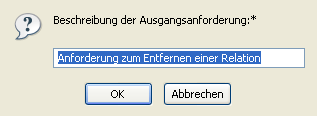
Der Standardtext ist , aber Sie können ihn bei Bedarf ändern. Dieser Text wird auf der Seite angezeigt.
-
Klicken Sie auf , um die Anforderung zum Entfernen zu senden. Sie können den Status der Anforderung auf der Seite anzeigen. Der Status bedeutet, dass die Beziehung entfernt wurde.
-
17.3.2 Funktionsbeziehungseigenschaften verwalten
Tabelle 17-4 Funktionsbeziehungseigenschaften
|
Feld |
Beschreibung |
|---|---|
|
|
Dieser Wert wird auf der Seite angezeigt. Sie können diese Option verwenden, um mehrere Anforderungen aus einer Benutzerinteraktion zu gruppieren, da sie die gleiche gemeinsame Anforderungs-ID verwenden. |
|
|
Verfügbar, wenn Sie auf klicken. Verwenden Sie die Objektauswahl oder die Verlaufschaltflächen, um die Funktion auf niedrigerer Ebene zu finden, die zur ausgewählten Funktion hinzugefügt werden soll. Weitere Informationen hierzu finden Sie unter Schaltfläche „Objektauswahl“ für die Suche verwenden. |
|
|
Verfügbar, wenn Sie auf klicken. Verwenden Sie die Objektauswahl oder die Verlaufschaltflächen, um die Funktion auf höherer Ebene zu finden, die zur aktuellen Funktion hinzugefügt werden soll. Weitere Informationen hierzu finden Sie unter Schaltfläche „Objektauswahl“ für die Suche verwenden. |